excel表格多选项设置 Excel表格中如何给单元格设置多个下拉选项
更新时间:2024-03-10 11:57:15作者:jiang
Excel表格是一款功能强大的电子表格软件,被广泛应用于数据分析、统计和处理等方面,在使用Excel制作表格时,我们经常会遇到需要给单元格设置下拉选项的情况。下拉选项可以使数据输入更加规范化,提高数据准确性和工作效率。有时候我们需要在一个单元格中设置多个选项,以满足不同的需求。如何在Excel表格中给单元格设置多个下拉选项呢?本文将从多个角度为大家详细介绍Excel表格中如何给单元格设置多个下拉选项的方法和技巧。
步骤如下:
1.先打开电脑上面的excel,点击选中一个单元格。点击数据;
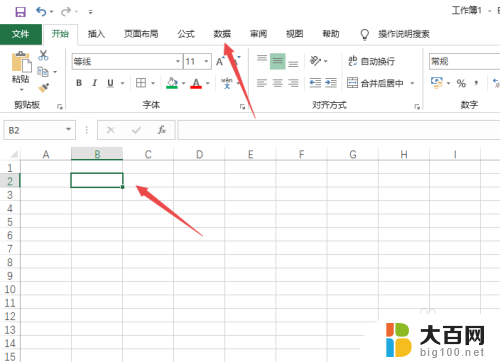
2.然后点击数据验证;
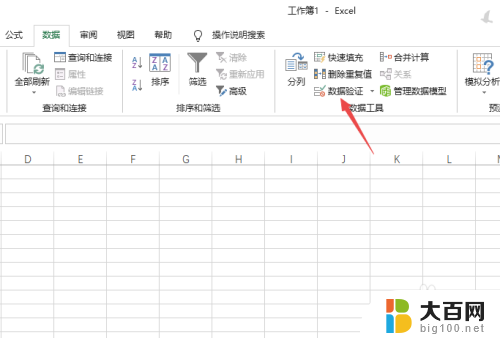
3.之后点击任何值边上的下拉箭头,选择序列;
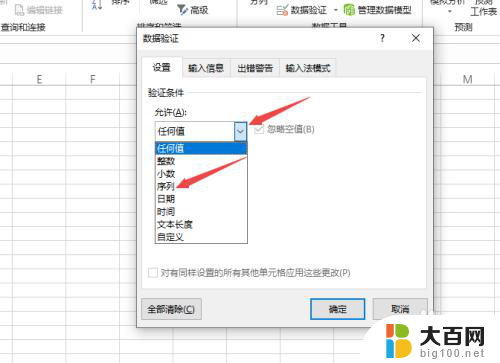
4.然后在来源中输入多个下拉选项;
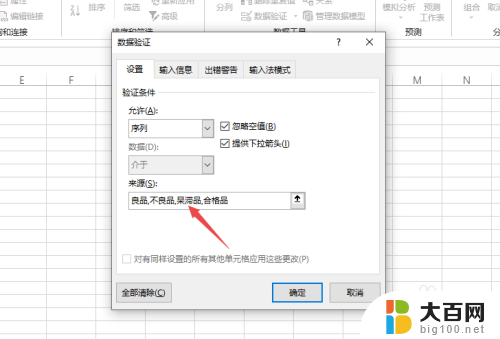
5.之后我们点击确定;

6.然后我们点击下拉箭头;

7.可以看到里面有很多个下拉选项可以选择。

以上就是Excel表格多选项设置的全部内容,如果你也遇到了同样的情况,可以参照我的方法来处理,希望对你有所帮助。
excel表格多选项设置 Excel表格中如何给单元格设置多个下拉选项相关教程
- 表格怎么设置特定选项 Excel表格中如何设置下拉选项
- 表格下拉框选项怎么设置 如何在Excel表中设置单元格的下拉选项功能
- excel设置筛选项 Excel表格单元格中筛选项的使用技巧
- xlsx表格怎么设置选项 Excel表格怎么设置下拉选项
- 单元格如何设置下拉框选项 Excel单元格如何设置下拉选项数据验证
- excel设置选项 Excel表格中的下拉选项怎么设置
- excel选择选项 Excel表格下拉选项怎么设置
- excel如何设置可选项 怎样给Excel表格设置下拉菜单可选内容
- 怎么在excel里设置选项 Excel表格中设置下拉选项步骤详解
- excel表格是否选项怎么设置 Excel怎么设置是否选项
- winds自动更新关闭 笔记本电脑关闭自动更新方法
- 怎样把windows更新关闭 笔记本电脑如何关闭自动更新
- windows怎么把软件删干净 如何在笔记本上彻底删除软件
- 苹果笔记本windows系统怎么看配置 怎么查看笔记本的配置信息
- windows系统卡死 笔记本卡顿怎么办
- window键盘关机 笔记本怎么用快捷键直接关机
电脑教程推荐